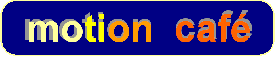xpWikiヘルパー 
wikiページ作成時・フォーラム・ブログなどで、pukiwiki書式で記述するためのヘルパーが出ます。
- イージーモード
一部のアイコンが隠れています。「[Adv]」をクリックすると、アドバンスドモードになります。

- アドバンストモード
普通はこちらのモードで操作します。
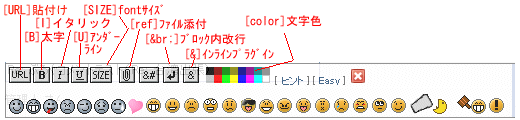
クリップ(画像/ファイル添付) 
画像・ファイル添付ツール選択 
公開エリア/メンバー限定エリアでの、画像・ファイル添付ツールの使い分け推奨です。 できるだけ、◎の方法を使ってください。
Image Manager、Attachfileは限定エリアでは使用しないで下さい。(実際には使えてしまいますが、閲覧制限がかかりません。 Attachfileはフォーラムでは閲覧権限もかかりますが、他のモジュールとの使用区別が付きにくくなるので使わないほうが良さそうです。)
| 公開エリア | 限定エリア | |
| ファイル添付 | ○Attachfile ◎Wikiヘルパー ◎Wikiエディタ | ○Attachfile(フォーラムのみ) ◎Wikiヘルパー ◎Wikiエディタ |
| 画像貼付 | ◎Image Manager(マイアルバム) ○Wikiヘルパー ○Wikiエディタ | ◎Wikiヘルパー ◎Wikiエディタ |
使用方法 
| 1 | クリップアイコンをクリックする。 | |
| 2 | 表示されるダイヤログで、 画像の場合はサムネイルのサイズ(pixel)を入力し、 ファイル添付の場合は空欄で「OK」を押す。 | 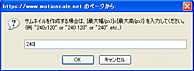 |
| 3 | 編集欄に→のようなタグが入るので、「ページ更新」をする。 | |
| 4 | ページに→のように添付用のリンクが出来る。 | 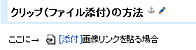 |
| 5 | 「添付」をクリックして表示されるページで、「参照」ボタンでローカルPC上の ファイルを選択し、「アップロード」を行う。 | 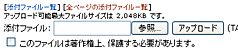 |
添付先ページの書き方
フォーラム/ブログなどで使用できるファイル添付方法には、 
- Attachfileモジュールによる方法
- Wikiヘルパーによる方法
があります。 Wikiヘルパーによる方法の場合、
&ref(ID$cb3a573f); //← wikiヘルパーのクリップアイコンを使用
↓ 自ページ以外や閲覧権限を付ける場合は、
ここに添付先ページ名を付加
但し、既に存在するページに限り指定が可能です。
&ref(添付先ページ名/ID$cb3a573f);と1行を編集する方法で可能です。
- 閲覧権限を付けての「添付先ページ名」には、各閲覧可能メンバーレベルに応じて以下のようになります。「添付先ページ名」指定がないと、ゲスト公開ページへの添付となってゲストに非表示になりません。(以下メンバーのみ表示可。 [+1]の部分は不要です。 )
'メンバー限定/' には、下位層のページがありません。
- 閲覧権限を付けての「添付先ページ名」には、各閲覧可能メンバーレベルに応じて以下のようになります。「添付先ページ名」指定がないと、ゲスト公開ページへの添付となってゲストに非表示になりません。(以下メンバーのみ表示可。 [+1]の部分は不要です。 )
ファイルのアップロードを、TAR形式で固めて転送するには 
- フォーラム等への画像やWiki本体への添付ファイルなどを、wikiヘルパー経由でTARで固めて一括転送する方法です。
- まず、tarの圧縮しないノーマル形式にファイル群を固めます。 gzipやbiz2などの圧縮形式にはWiki側が対応していません。 例えば、Noarというフリーウエアが使えます。
- 固めたtarファイルを、wikiヘルパーのクリップアイコン(ref)で作った「添付」リンクから開いたページでアップロードします。 この時、「tarアーカイブを展開する」にチェックを入れて転送します。
- 元記事に戻ると、添付へのリンクがtar結合前のファイルの一つに出来ていれば、展開成功です。 アップロードした圧縮ファイルそのものにリンクされている時は、展開がうまく行っていません。 ファイルが誤って圧縮されていないか、などを確認してください。
- ref記述を、結合前のファイル数だけコピーします。
- wikiページ内でのアップロード場合は、ページにファイル名が表示されていますので、手動でファイル名を書き換えて下さい。
- 他の記事のレンダーモードの場合は、
- 最初のリンク済みファイル名の後ろに、「_0」「_1」・・と連番で変えて保存します。
&ref(添付先ページ名/UNIQ123456789abc,mw:240,mh:240); ←既にリンク済みのファイル &ref(添付先ページ名/UNIQ123456789abc_0,mw:240,mh:240); ←2つめのファイル &ref(添付先ページ名/UNIQ123456789abc_1,mw:240,mh:240); ←2つめのファイル &ref(添付先ページ名/UNIQ123456789abc_2,mw:240,mh:240); ←2つめのファイル :
- 元記事に戻ると、全ファイルにリンクされているはずです。
添付ファイル:
| ぺージ情報 | |
|---|---|
| ぺージ名 : | ヘルプ/wikiヘルパー |
| ページ別名 : | 未設定 |
| ページ作成 : | 管理人 |
| 閲覧可 | |
| グループ : | すべての訪問者 |
| ユーザー : | すべての訪問者 |
| 編集可 | |
| グループ : | Motionコアメンバー |
| ユーザー : | なーお |
Counter: 470,
today: 1,
yesterday: 0
初版日時: 2008-01-01 (火) 15:54:30
最終更新: 2008-01-06 (日) 04:43:45 (JST) (2335d) by 管理人